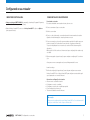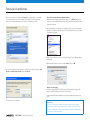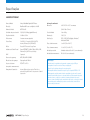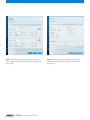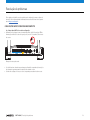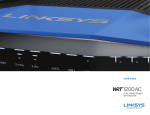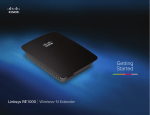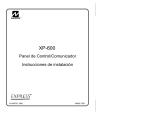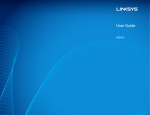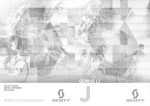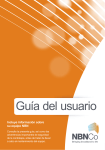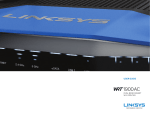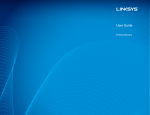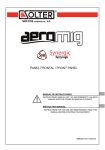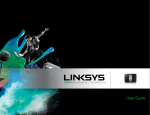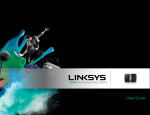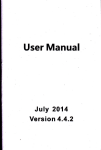Download 1200AC - produktinfo.conrad.com
Transcript
GUIA DO USUÁRIO 1200AC DUAL -BAND GIGABIT ROTEADOR Wi-Fi Conteúdo VISÃO GERAL DO PRODUTO 1WRT1200AC CONFIGURAÇÃO DO SEU ROTEADOR 5 Onde encontrar mais ajuda 5 Como instalar o seu roteador COMO USAR O LINKSYS SMART WI-FI 6 Como usar o Linksys Smart Wi-Fi 6 Como alterar as configurações do roteador RESOLUÇÃO DE PROBLEMAS 10 Seu roteador não foi configurado 11 Mensagem de que o seu cabo de internet não está conectado 11 Mensagem de que não é possível acessar o roteador ESPECIFICAÇÕES 13 Linksys WRT1200AC WRT 1200AC | Conteúdo P Visão geral do produto WRT 1200AC INDICADORES DO PAINEL FRONTAL (Branco) O LED de energia está aceso na cor branca enquanto o roteador está ligado. Ele piscará quando o roteador passar pelo modo de autodiagnóstico durante cada inicialização. Internet (Branco/Âmbar) O LED da Internet fica com uma cor branca quando conectado à Internet. Ele pisca quando o roteador funciona para estabelecer uma conexão. Um LED acesso na cor âmbar indica que a conexão caiu devido a problemas de configuração. A cor âmbar piscante indica que a conexão foi perdida devido a problemas de hardware. 2,4 GHz (Branco) O LED sem fio fica branco quando ou mais clientes estão conectados a uma rede de 2.4 GHz Se o LED estiver piscando em branco, o roteador está enviando ou recebendo dados na rede 2.4 GHz. 5 GHz Se o LED estiver piscando em branco, o roteador está enviando ou recebendo dados na rede 5 GHz. Se o LED estiver piscando em branco, o roteador está enviando ou recebendo dados na rede 5 GHz. Visão frontal eSATA (Branco) Quando desligada, a porta USB/eSATA está desligada ou um dispositivo USB está conectado. O LED está aceso na cor branca quando um dispositivo eSATA for conectado. Um LED branco piscante indica atividade na porta eSATA. USB 2 Primary Indicator Ethernet Primary Indicators USB 1 (Branco) Quando desligada, a porta USB/eSATA está desligada ou um dispositivo eSATA está conectado. O LED está aceso na cor branca quando um dispositivo USB for conectado. Um LED branco piscante indica atividade na porta. USB2 primário (White) Quando desligada, a porta USB 3.0 está desligada. O LED está aceso na cor branca quando um dispositivo USB for conectado. Um branco piscante indica atividade na porta Front Panel USB 2 Secondary Indicator Ethernet Secondary Indicators USB2 secundário (Branco) Quando desligada, um dispositivo USB 1.0 ou USB 2.0 está conectado. Um LED aceso na cor branca indica que um dispositivo USB 3.0 está conectado. ETHERNET 1 até 4 (primário) (White) Esses LEDs numerados correspondem às portas numeradas no painel traseiro do roteador. Se o LED está aceso na cor branca, o roteador está conectado a um dispositivo através desta porta. Um LED branco piscante indica atividade da rede nesta porta. WRT 1200AC | Visão geral do produto 1 Visão geral do produto ETHERNET 1 até 4 (secundário) (Branco) Se o LED na cor branca estiver desligado, o roteador está conectado a um dispositivo através desta porta em 10/100 Mbps. Um LED aceso na cor branca indica que o roteador está conectado a um dispositivo em 1000 Mbps. (Branco/Âmbar) O LED pisca lentamente por até dois minutos durante Wi-Fi Protected Setup. Ele fica branco durante cinco segundos para indicar uma conexão estabelecida com sucesso. O LED pisca na cor âmbar se o processo do Wi-Fi Protected Setup falhar. Certifique-se de que o dispositivo do cliente suporte a configuração protegida por Wi‑Fi. Aguarde até que o LED apagar e tente novamente. O roteador suporta uma sessão por vez. Observação: Para obter o melhor desempenho, posicione as antenas laterais verticalmente, conforme mostrado na figura. Botão do Wi-Fi Protected Setup Pressione este botão para configurar facilmente a segurança de rede sem fio em dispositivos de rede com Wi-Fi Protected Setup. Portas Ethernet Conecte os cabos Ethernet nestas portas Gigabit (10/ 100/ 1000), codificados na cor azul, e nos dispositivos de rede via cabo em sua rede. Observação: 2x Adjustable External Antennas Para obter o melhor desempenho, use cabos com classificação CAT5e ou superior nas portas Ethernet. Porta da Internet Conecte os cabos Ethernet nestas portas Gigabit(10/ 100/ 1000), codificados na cor amarela, e no cabo/DSL de internet banda larga ou modem de fibra ótica Observação: Para obter o melhor desempenho, use cabos com classificação CAT5e ou superior nas portas Ethernet. USB 3.0 Port Wi-Fi Protected Setup Button Ethernet Ports Internet Port Reset Button Combo USB 2.0/ eSATA Port Power Port Power Switch Porta USB 3.0 Conecte e compartilhe uma unidade USB ou eSATA na sua rede ou na internet. Combo porta USB 2.0/ eSATA Conecte e compartilhe uma unidade USB ou eSATA na sua rede ou na internet. Você também pode conectar uma impressora USB e compartilhá-la na sua rede. Visão traseira Antenas externas ajustáveis O roteador é fornecido com duas antenas externas ajustáveis que devem ser conectadas ao roteador antes do mesmo ser ligado. Para conectar as antenas, gire o conector da antena no sentido horário dentro da porta da antena no roteador. Botão Redefinir Mantenha pressionado por 1segundos (até o LED indicador de ligado começar a piscar) para redefinir o roteador com suas configurações padrão de fábrica. Também é possível restaurar as configurações padrão usando o LinkSys Smart Wi-Fi na internet ou aplicativo móvel. Porta de alimentação Conecte o adaptador de alimentação CA incluído. Botão liga/desliga Pressione para ligar o roteador. WRT 1200AC | Visão geral do produto 2 Visão geral do produto Avoid Overheating Acessórios sugeridos para montagem 3 mm 6-7 mm 1,5-2 mm Observação: A Linksys não se responsabiliza por danos decorrentes de instalação incorreta na parede. Instalação na parede O roteador possui fendas para fixação na parede na parte inferior de cada pé, dando flexibilidade na montagem do roteador na parede. A distância entre as fendas no lado menor é de 105 mm e no lado maior é de 211 mm. São necessários dois parafusos para fixar o roteador. 210mm 8 1/4” Instruções de montagem 1.Defina onde você deseja fixar o roteador e qual lado deve usar para fixá-lo. Certifiquese de que a parede seja reta, plana, seca e forte. Verifique também se há uma tomada perto desse local. 2.Antes de fazer os furos, escolha o modelo (lado menor ou maior) que melhor se adapta a sua instalação. Faça os furos usando o modelo correto. 3.Insira um parafuso em cada furo e deixe 4 mm da extremidade para fora. 4.Ajuste o roteador de forma que as ranhuras de montagem na parede estejam alinhadas com os dois parafusos. 5.Coloque as ranhuras de montagem na parede sobre os parafusos e deslize o roteador para baixo, até que os parafusos se ajustem confortavelmente nas ranhuras. 104mm 4 3/32” Modelo de fixação na parede (lado menor) Imprima esta página em tamanho 100%. Corte na linha pontilhada e coloque na parede para manter a distância correta entre os furos. 104 mm WRT 1200AC | Visão geral do produto 3 Visão geral do produto Modelo de fixação na parede (lado maior) Imprima esta página em tamanho 100%. Corte na linha pontilhada e coloque na parede para manter a distância correta entre os furos. 210 mm WRT 1200AC | Visão geral do produto 4 Configurando o seu roteador ONDE POSSO OBTER AJUDA • Linksys.com/support/WRT1200AC (documentação, downloads, Perguntas Frequentes, assistência técnica, bate-papo ao vivo, fóruns) • Ajuda do Linksys Smart Wi-Fi (conecte-se a Linksys Smart Wi-Fi e clique em Ajuda na parte superior da tela) COMO INSTALAR O SEU ROTEADOR Para instalar o roteador: 1.Se estiver substituindo um roteador existente, desconecte-o. 2. Conecte as antenas e ligue o seu roteador. 3. Reinicie o seu modem 4.Conecte o cabo de internet do seu modem à porta de internet amarela do roteador. Aguarde a luz de alimentação do roteador permanecer acesa. 5.Conecta ao nome de rede sem fio segura mostrada no guia de início rápido que acompanha o roteador. (Você pode alterar o nome da rede e a senha posteriormente.) Se precisar de ajuda para se conectar à rede, consulte o CD de documentação do dispositivo. Observação: Você não terá acesso à internet até que a configuração do roteador seja concluída. 6.Abra um navegador e siga as instruções para completar a configuração. Se as instruções não aparecerem no seu navegador web, escreva linksyssmartwifi.com na barra de endereço 7.No fim da configuração, siga as instruções na tela para configurar a sua conta no Linksys Smart Wi-Fi. Use o Linksys Smart Wi-Fi para configurar seu roteador de qualquer computador com conexão à internet. • • • • • Gerenciar as configurações do roteador: Alterar o nome e a senha do roteador Configurar o acesso de convidado Configurar os controles de conteúdo inapropriado Conectar dispositivos à sua rede Testar a velocidade da conexão à internet Observação: Como parte da configuração da conta Linksys Smart Wi-Fi você receberá uma verificação por e-mail. Abra o e-mail e clique no link fornecido. WRT 1200AC | Configurando o seu roteador 5 Como usar o Linksys Smart Wi-Fi COMO CONECTAR O LINKSYS SMART WI-FI Para abrir o Linksys Smart Wi-Fi: 1.Visite linksyssmartwifi.com ou myrouter.local (caso não esteja online) usando um navegador web. COMO POSSO MUDAR AS CONFIGURAÇÕES DO ROTEADOR Observação: Para obter ajuda adicional, clique em Ajuda na parte superior da tela 2.Insira o endereço de e-mail e a senha configurados anteriormente e clique em Login. . Entre na sua conta do Linksys Smart Wi-Fi visitando linksyssmartwifi.com ou myrouter.local (caso não esteja online) usando um navegador web. 2.No menu à esquerda, clique em uma opção apa de Rede — Permite que você exiba e gerencie todos os dispositivos de rede M conectados ao seu roteador. É possível ver os dispositivos na sua rede principal e conectividade, desconectar dispositivos ou exibir informações de cada dispositivo. WRT 1200AC | Como usar o Linksys Smart Wi-Fi 6 Acesso para Visitantes — Permite que você configure e monitore uma rede que os visitantes podem usar sem acessar todos os recursos da sua rede. Priorização de Mídia — Permite que você defina quais dispositivos e aplicativos possuem prioridade máxima para o seu tráfego de rede. ontrole dos Pais — Permite que você bloqueie sites e defina horários de C acesso à Internet. WRT 1200AC | Como usar o Linksys Smart Wi-Fi 7 Teste de Velocidade — Permite que você teste a sua velocidade de conexão de rede da Internet. Conectividade — Permite que você defina as configurações de rede básicas e avançadas. Armazenamento Externo — permite que você acesse um drive USB ou drive eSATA conectado (drives não incluídos) e configure o compartilhamento de arquivo, um servidor de mídia e acesso FTP. WRT 1200AC | How to Use Linksys Smart Wi-Fi Resolução de problemas — Permite que você faça o diagnóstico de problemas no seu roteador e verifique o status da rede. 8 Sem fio — Permite que você configure a rede sem fio do seu roteador. Você pode alterar o modo de segurança, a senha, o filtro de MAC e os dispositivos conectados usando o Wi-Fi Protected Setup™. WRT 1200AC | Como usar o Linksys Smart Wi-Fi Segurança — Permite que você configure a segurança sem fio do seu roteador. É possível definir o firewall, as configurações da VPN e criar configurações personalizadas para aplicativos e jogos. 9 Resolução de problemas Este capítulo o ajuda a resolver problemas comuns de configuração e conexão à internet. Você pode obter mais ajuda no nosso suporte premiado, em linksys.com/support. SEU ROTEADOR NÃO FOI CONFIGURADO Se o Linksys Smart Wi-Fi não completar a configuração: • Usando um clipe ou um alfinete, pressione e segure o botão Reset até que o roteador comece a piscar (aproximadamente 10 segundos). Instale o roteador novamente. A aparência do roteador pode variar • Se não funcionar, desabilite temporariamente o firewall do comutador (consulte as instruções do software de segurança para obter ajuda). Instale o roteador novamente. • Se ainda não tiver configurado o roteador, encontre outro comutador e use-o para instalar o roteador novamente. WRT 1200AC | Resolução de problemas 10 Resolução de problemas MENSAGEM DE CABO DE INTERNET NÃO CONECTADO Se a mensagem "seu cabo de internet não está conectado" for exibida ao tentar configurar o roteador: 1.Certifique-se de que um cabo de Ethernet ou de Internet (ou um cabo igual ao fornecido com o seu roteador) está firmemente conectado à porta amarela INTERNET na parte de trás d roteador e na porta apropriada do seu modem. Esta porta no modem geralmente tem o nome de Ethernet, mas pode estar indicada como Internet ou WAN. 2.Verifique se o modem está conectado à energia e ligado. Se houver um interruptor de energia, verifique se está definido para ON ou na posição | 3.Se o seu serviço de internet é por cabo, verifique se o cabo da porta CABO do modem está conectada ao cabo coaxial fornecido pelo seu provedor de serviços de internet (ISP) . 4.Ou, se o seu serviço de Internet for DSL, certifique-se de que a linha de telefone do DSL está conectada à porta do modem DSL . 5.Se o seu computador foi previamente conectado ao seu modem com um cabo USB, desconecte o cabo USB. Instale o roteador novamente. MENSAGEM NÃO É POSSÍVEL ACESSAR O ROTEADOR Visão traseira do roteador Para acessar o roteador, conecte-se à sua rede. Se tiver acesso sem fio à internet atualmente, você pode acidentalmente ter se conectado à uma rede sem fio diferente. Para solucionar o problema em computadores Windows. 1.Na área de trabalho do Windows, clique com o botão direito do mouse no ícone de rede sem fio na bandeja do sistema. O ícone pode ser diferente dependendo da sua versão do Windows. Visão traseira do modem de cabo Back view of cable modem Back view of cable modem 2.Clique em Exibir redes sem fio disponíveis. Uma lista de redes será exibida. Back view of DSL modem Back view of DSL modem Visão traseira do modem DSL WRT 1200AC | Resolução de problemas 11 Resolução de problemas 3.Clique no seu nome de rede. Clique em Conectar. No exemplo abaixo, o computador foi conectado a outra rede sem fio chamada de Roteador do Jim. O nome da rede Linksys E-Series Águia de Bronze neste exemplo, é mostrado selecionado. Para solucionar problemas em computadores Mac: 1 Na barra de menu na parte superior da tela, clique no íconeAirPort Uma lista de redes sem fio será exibida. O Linksys Smart Wi-Fi automaticamente atribuirá uma nome para a sua rede. 2.No exemplo abaixo, o computador foi conectado a outra rede sem fio chamada de Roteador do Jim. O nome da rede Linksys E-Series Águia de Bronze neste exemplo, é mostrado selecionado. 3.Clique no nome da rede sem fio do seu roteador Linksys E-Series (Águia de Bronze no exemplo). 4.Digite a senha da sua rede sem fio no campo Senha. Clique em OK. 4.Se você for solicitado a inserir a chave de rede, digite a sua senha nos campos chave de rede e confirmar chave de rede Clique em Conectar Onde posso obter ajuda • Linksys.com/support/WRT1200AC (documentação, downloads, Perguntas Frequentes, assistência técnica, bate-papo ao vivo, fóruns) • Linksys Smart Wi-Fi (linksyssmartwifi.com; clique em Ajuda na parte superior da tela) Você poderá acessar o roteador. Observação: As licenças e os avisos para software de terceiros usados para este produto podem ser encontrados em http://support.linksys.com/en-us/license. Entre em contato com http://support.linksys.com/en-us/gplcodecenter para tirar dúvidas ou para solicitar o código-fonte da GPL. WRT 1200AC | Resolução de problemas 12 Especificações LINKSYS WRT1200AC Informações ambientais Dimensões 9.68” x 7.64” x 2.05” sem antenas WRT1200AC (246 x 194 x 52 mm) Velocidade da porta de switch 10/100/1000 Mbps (gigabit Ethernet) Peso da Unidade 29oz. 833g Frequência de rádio 2.4 GHz e 5 GHz Alimentação 12V, 2,5A N° de antenas 2 antenas externas ajustáveis Portas Power, 1 x USB 3.0, 1 x combo USB 2.0/eSATA, Internet, Ethernet (1-4), RP-SMA (2) CertificaçõesFCC, IC, CE, Wi-Fi a/b/g/n/ac, Windows 7, Windows 8, DLNA Botões Reset, Wi-Fi Protected Setup, Power Nome do Modelo Linksys Dual-Band Gigabit Wi-Fi Router Descrição Dual-Band AC Router com Gigabit e 2×USB Número do Modelo Indicadores do Painel Frontal Power, INTERNET, 2.4 GHz, 5GHz, USB1, USB2, Ethernet (1-4), Wi-Fi Protected Setup UPnPSuportado Temp. de funcionamento 0 a 40 °C (32 a 104 °F) Temp. de armazenamento -20 a 60 °C (-4 a 140 °F ) Umidade operacional Umidade relativa de 10 a 80%, sem condensação Umidade de armazenamento De 5 a 90% sem condensação Recursos de segurança WEP, WPA, WPA2, RADIUS Bits da chave de segurança Criptografia até 128-bit Observação: Suporte de sistema de arquivo de armazenamento FAT, NTFS e HFS+ Para informações reguladoras, de garantia e segurança, veja o CD que acompanha o roteador ou acesse Linksys.com/support. Navegadores Compatíveis Internet Explorer 8 ou posterior, Firefox 4 ou posterior, Google Chrome 10 ou posterior e Safari 4 ou posterior WRT 1200AC | Especificações Especificações sujeitas a alterações sem aviso prévio. Desempenho máximo derivado das especificações do padrão IEEE 802.11. O desempenho real pode variar, incluindo capacidade de rede sem fio, taxa de transferência de dados, alcance e cobertura inferiores. O desempenho depende de muitos fatores, condições e variáveis, incluindo a distância do ponto de acesso, volume do tráfego da rede, materiais de edificação e construção, sistema operacional usado, combinação de produtos sem fio usados, interferência e outras condições adversas. 13 Acesse linksys.com/support fpara atendimento pelo nosso suporte premiado BELKIN, LINKSYS e muitos outros nomes de produtos e logotipos são marcas comerciais do grupo de empresas Belkin. As marcas comerciais de terceiros mencionadas são de propriedade de seus respectivos proprietários. © 2015 Belkin International, Inc. e / ou suas afiliadas. Todos os direitos reservados. LNKPG-00192 Rev. A00 Configurar o seu router ONDE OBTER MAIS AJUDA • Linksys.com/support/WRT1200AC (documentação, downloads, perguntas frequentes, assistência técnica, conversação chat ao vivo, fóruns). • Ajuda Linksys Smart Wi-Fi (ligue-se a Linksys Smart Wi-Fi, depois clique em Ajuda no topo do ecrã) COMO INSTALAR O SEU ROUTER Para instalar o router: 1.Se está a substituir um router existente, desligue-o. 2. Ligue as antenas e a alimentação do seu novo router. 3. Desligue e volte a ligar o seu modem 4.Ligue o cabo de Internet do seu modem à porta de Internet amarela, no seu router. Aguarde até que a luz indicadora da alimentação na parte da frente do router deixe de piscar. 5.Ligue ao nome da rede sem fios segura apresentado no Guia de Início Rápido que vem com o seu router. (Pode alterar o nome e a palavra-passe da rede mais tarde.) Se precisar de ajuda a ligar-se à rede, consulte a documentação do seu dispositivo. Nota: Não terá acesso à Internet até ter concluído a instalação do router. 6.Abra um browser e siga as instruções para concluir a configuração. Se as instruções não aparecerem no web browser, insira linksyssmartwifi.com na barra de endereço. 7.No final da configuração, siga as instruções no ecrã para configurar a sua conta Linksys Smart Wi-Fi. Utilize o Linksys Smart Wi-Fi para configurar o seu router a partir de qualquer computador com uma ligação à internet. • • • • • Gerir as definições do seu router: Alterar o nome e a palavra-passe do seu router Configurar o acesso de convidado Configurar os controlos parentais Ligar dispositivos à sua rede Testar a velocidade da ligação à Internet Nota: Como parte da configuração da conta Linksys Smart Wi-Fi, ser-lhe-á enviado um e-mail de verificação. Certifique-se de que abre o e-mail e de que clica na ligação que foi enviada. WRT 1200AC | Configurar o seu router 5 Como Utilizar o Linksys Smart Wi-Fi COMO LIGAR AO LINKSYS SMART WI-FI Abrir o Linksys Smart Wi-Fi: 1.Visite linksyssmartwifi.com ou myrouter.local (se não estiver online) com um web browser. 2.Introduza o endereço de email e a palavra-passe que definiu anteriormente e clique em Iniciar sessão. COMO ALTERAR AS DEFINIÇÕES DO ROUTER Nota: Para obter ajuda adicional em qualquer menu, clique em Ajuda na parte superior do ecrã. 1. Inicie sessão na sua conta Linksys Smart Wi-Fi ao visitar linksyssmartwifi.com ou myrouter.local (se não estiver online) com um web browser. 2.No menu à esquerda, clique numa opção. apa de rede — Permite-lhe ver e gerir todos os equipamentos de rede ligados ao M seu router. Pode ver os dispositivos na sua rede principal e na sua rede de convidado, desligar dispositivos, ou ver informação sobre cada dispositivo. WRT 1200AC | Como utilizar o Linksys Smart Wi-Fi 6 cesso para convidados —Permite-lhe configurar e monitorizar uma rede que pode A ser utilizada por convidados, sem que acedam a todos os recursos da sua rede. Prioridade de multimédia — Permite-lhe definir quais os dispositivos e aplicações que têm máxima prioridade no seu tráfego de rede. Controlos Parentais — Permitem-lhe bloquear Web sites e definir horários de acesso à Internet. WRT 1200AC | Como utilizar o Linksys Smart Wi-Fi 7 Teste de Velocidade — Permite-lhe testar a velocidade de ligação de internet da sua rede. Conectividade — Permite-lhe configurar definições de rede básicas e avançadas. Armazenamento externo — Permite-lhe aceder a uma unidade USB ou eSATA acoplada (nenhuma das unidades está incluída) e configurar a partilha de ficheiros, um servidor multimédia e acesso FTP. WRT 1200AC | Como utilizar o Linksys Smart Wi-Fi Resolução de problemas — Permite-lhe diagnosticar problemas com o seu router e verificar o estado da rede. 8 Sem fios — Permite-lhe configurar a rede sem fios do seu router. Pode alterar o modo de segurança, palavra-passe, filtro MAC e ligar dispositivos utilizando a Wi-Fi Protected Setup™. WRT 1200AC | Como utilizar o Linksys Smart Wi-Fi Segurança — Permite-lhe configurar a segurança sem fios do seu router. Pode configurar a firewall, definições da VPN e criar definições personalizadas para aplicações e jogos. 9 Resolução de problemas Este capítulo pode ajudá-lo a resolver problemas de configuração comuns e a ligar-se à internet. Pode encontrar ajuda adicional através da nossa assistência a clientes premiada em linksys.com/support. O SEU ROUTER NÃO FOI CONFIGURADO COM ÊXITO Se o Linksys Smart Wi-Fi não concluiu a configuração: • Utilizando um clip de papel ou um pin, mantenha premido o botão Reset até ao LED de alimentação na frente do router começar a piscar ( cerca de 10 segundos). Volte a instalar o router. O aspeto do router pode variar • Se tal não funcionar, desative temporariamente a firewall do computador (ver instruções de software de segurança para obter ajuda). Volte a instalar o router. • Se ainda não configurou o router, use outro computador para voltar a instalar o router. WRT 1200AC | Resolução de problemas 10 Resolução de problemas MENSAGEM "O SEU CABO DE INTERNET NÃO ESTÁ LIGADO" Se receber uma mensagem do tipo "O seu cabo de internet não está ligado" quando tentar configurar o seu router: 1.Certifique-se de que um cabo ethernet ou de internet (ou um cabo semelhante ao fornecido com o seu router) está firmemente seguro à porta INTERNET amarela na parte de trás do router e à porta apropriada no seu modem. Esta porta no modem é normalmente assinalada como Ethernet, mas pode chamar-se Internet ou WAN. 2.Certifique-se de que o seu modem está ligado à alimentação e está ligado. Se o modem tiver um interruptor, verifique se está na posição ON ou l 3.Se o seu serviço de internet for por cabo, verifique que a porta CABLEdo modem de cabo está ligado ao cabo coaxial fornecido pelo seu ISP. 4.Ou, se o serviço de internet for do tipo DSL, certifique-se que a linha de telefone DSL está ligada à porta DSLdo modem. 5.Se o seu computador tiver sido previamente ligado ao seu modem com um cabo USB, desligue o cabo USB. Volte a instalar o router. NÃO É POSSÍVEL ACEDER AO ROUTER Vista traseira do router Para aceder ao seu router, tem de estar ligado à sua própria rede. Se atualmente tem acesso à internet sem fios, o problema pode residir no facto de se ter ligado acidentalmente a uma rede sem fios diferente. Para corrigir o problema em computadores Windows: 1.No seu ambiente de trabalho Windows, clique direito no ícone sem fios no tabuleiro do sistema. O ícone pode ser diferente consoante a versão do Windows. Vista traseira do modem de cabo Back view of cable modem Back view of cable modem 2.Clique em Ver Redes Sem Fios Disponíveis. Aparece uma lista de redes disponíveis. Back view of DSL modem Back view of DSL Vista traseira domodem modem DSL WRT 1200AC | Resolução de problemas 11 Resolução de problemas 3.Clique no nome da sua rede. Clique em Ligar. No exemplo abaixo, o computador estava ligado a outra rede sem fios chamada JimsRouter. O nome da rede Linksys ESeries, BronzeEagle neste exemplo, é apresentado selecionado. Para corrigir o problema em computadores Mac: 1.Na barra de menu no topo do ecrã, clique no ícone AirPort. Aparece uma lista de redes sem fios. O Linksys Smart Wi-Fi atribuiu automaticamente um nome à sua rede. 2.No exemplo abaixo, o computador estava ligado a outra rede sem fios chamada JimsRouter. O nome da rede Linksys E-Series, BronzeEagle neste exemplo, é apresentado selecionado. 3.Clique no nome da rede sem fios do seu router Linksys E-Series (BronzeEagle no exemplo). 4.Escreva a sua palavra-passe de rede sem fios no campo Palavra-passe. Clique em OK. 4.Se lhe for pedido que insira uma chave de rede, escreva a sua palavra-passe nos campos Chave da rede e Confirmar chave de rede. Clique em Ligar. Onde obter mais ajuda • Linksys.com/support/WRT1200AC (documentação, downloads, perguntas frequentes, assistência técnica, conversação chat ao vivo, fóruns). • Linksys Smart Wi-Fi (linksyssmartwifi.com; clique em Ajuda no topo do ecrã) Deverá agora conseguir aceder ao router. Nota: As licenças e avisos para software de terceiros utilizado neste produto poderão ser vistos em http://support.linksys.com/en-us/license. Contacte http://support. linksys.com/en-us/gplcodecenter para perguntas ou pedidos de código fonte GPL. WRT 1200AC | Resolução de problemas 12 Especificações LINKSYS WRT1200AC Ambiente Dimensões antenas 246 x 194 x 52 mm (9,68” x 7,64” x 2,05”) sem Peso da unidade 29oz (833g) Alimentação 12V 2,5A Nome do modelo Router Linksys Dual-Band Gigabit Wi-Fi Descrição Router CA Dual-Band com gigabit e 2×USB Número do modelo WRT1200AC Velocidade da Porta Switch 10/100/1000 Mbps (Gigabit Ethernet) Frequência de Rádio 2,4 GHz e 5 GHz N.º de antenas 2 antenas externas ajustáveis CertificaçõesFCC, IC, CE, Wi-Fi a/b/g/n/ac, Windows 7, Windows 8, DLNA Portas Alimentação, 1 x USB 3.0, 1 x combinada USB 2.0/ eSATA, Internet, Ethernet (1-4), RP-SMA (2) Temp. de funcionamento 0 a 40°C (32 a 104°F) Botões Reinicialização, Wi-Fi Protected Setup, Alimentação Temp. de armazenamento -20 a 60°C (-4 a 140°F) Indicadores do painel frontal Alimentação, INTERNET, 2.4 GHz, 5GHz, USB1, USB2, Ethernet (1-4), Wi-Fi Protected Setup Humidade de funcionamento 10 a 80% de humidade relativa, sem condensação Humidade de armazenamento 5 a 90%, sem condensação UPnPSuportado Funcionalidades de segurança WEP, WPA, WPA2, RADIUS Nota: Bits da chave de segurança Encriptação até 128 bits Suporte de Sistema de Armazenamento de Ficheiros FAT, NTFS e HFS+ Para informação regulamentar, de garantia e de segurança, consulte o CD que veio com o seu router ou vá a Linksys.com/support. Suporte de navegador Internet Explorer 8 ou mais recente, Firefox 4 ou mais recente, Google Chrome 10 ou mais recente e Safari 4 ou mais recente WRT 1200AC | Especificações As especificações podem ser alteradas sem aviso prévio. Desempenho máximo determinado a partir das especificações da norma IEEE 802.11. O desempenho real poderá variar dependendo de uma menor capacidade da rede sem fios, da velocidade do débito de dados, do alcance e da cobertura. O desempenho depende de diversos factores, condições e variáveis, incluindo a distância ao ponto de acesso, o volume do tráfego na rede, os materiais de construção, o sistema operativo utilizado, a mistura de produtos sem fios utilizados, as interferências e outras condições adversas. 13 Visite linksys.com/support para ter acesso a suporte técnico premiado BELKIN, LINKSYS e muitos nomes de produtos e logótipos são marcas comerciais do grupo de empresas Belkin. As marcas comerciais de terceiros mencionadas pertencem aos seus respetivos proprietários. © 2015 Belkin International, Inc. e/ou os seus afiliados. Todos os direitos reservados. LNKPG-00192 Rev. A00